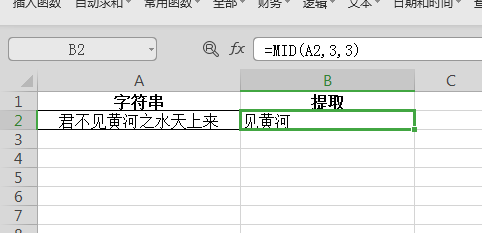1、打开WPS2019新建一个Excel表格,创建一个工作表,如下图所示:
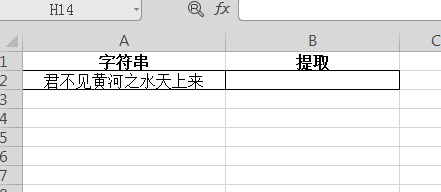
2、选中B2单元格,点击【公式】——【插入函数】,如下图所示:,如下图所示:
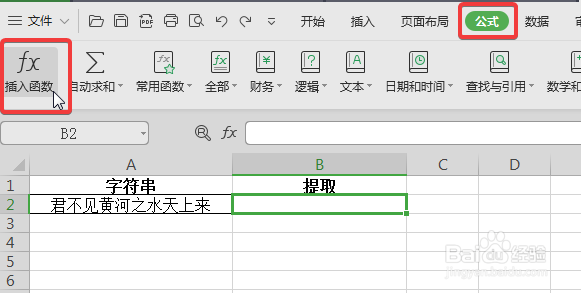
3、在弹出的对话框中,选择函数:MID,点击【确定】,如下图所示:
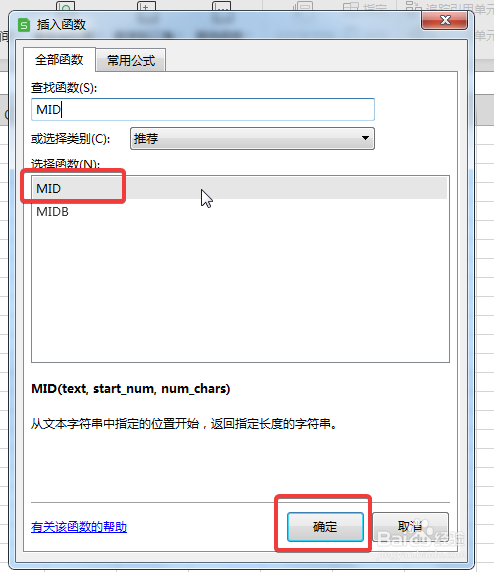
4、在弹出的【函数参数】对话框中,分别输入“要提取的字符串单元格”比如:A2;“要提取的字符串开始位置”比如:3;“要提取的字符串个数”比如:3,点击【确定】,如下图所示:
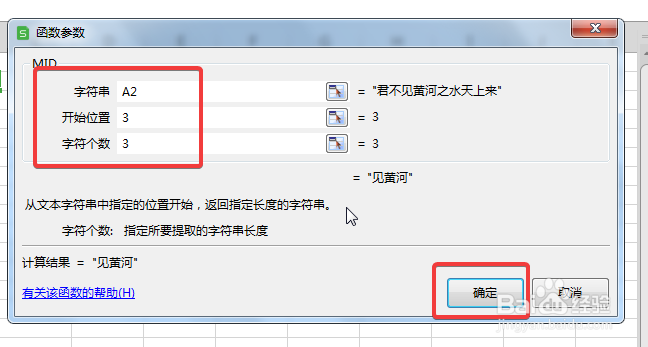
5、这样,中间几个文本字符就被提取出来了,如下图所示:
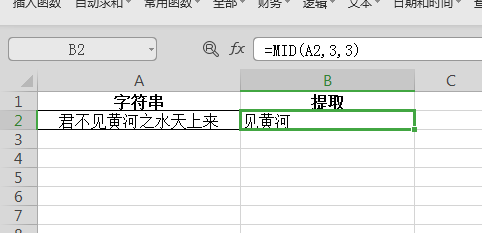
1、打开WPS2019新建一个Excel表格,创建一个工作表,如下图所示:
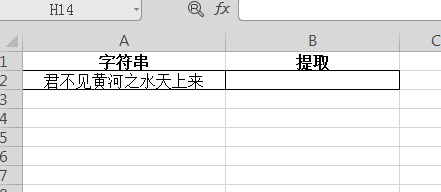
2、选中B2单元格,点击【公式】——【插入函数】,如下图所示:,如下图所示:
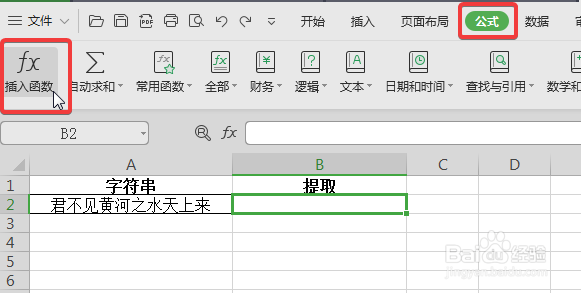
3、在弹出的对话框中,选择函数:MID,点击【确定】,如下图所示:
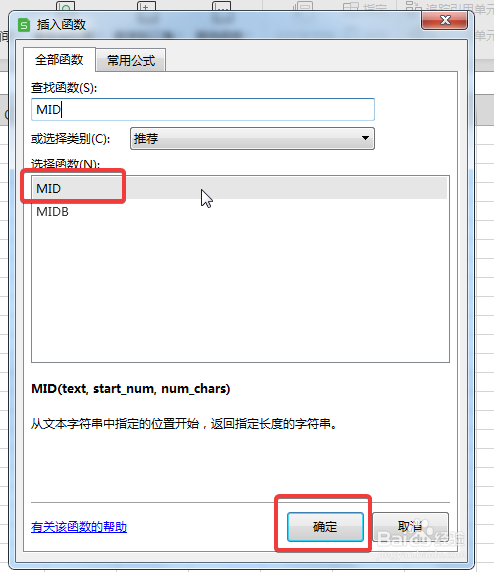
4、在弹出的【函数参数】对话框中,分别输入“要提取的字符串单元格”比如:A2;“要提取的字符串开始位置”比如:3;“要提取的字符串个数”比如:3,点击【确定】,如下图所示:
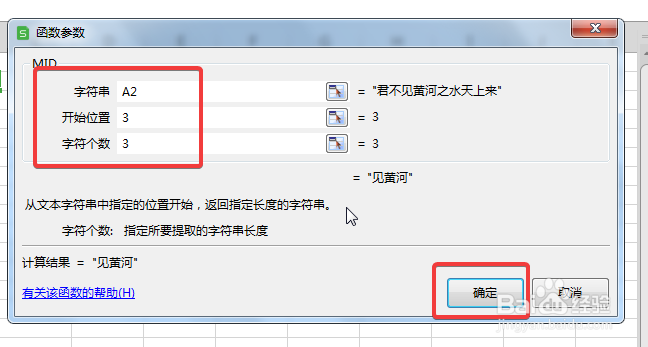
5、这样,中间几个文本字符就被提取出来了,如下图所示: